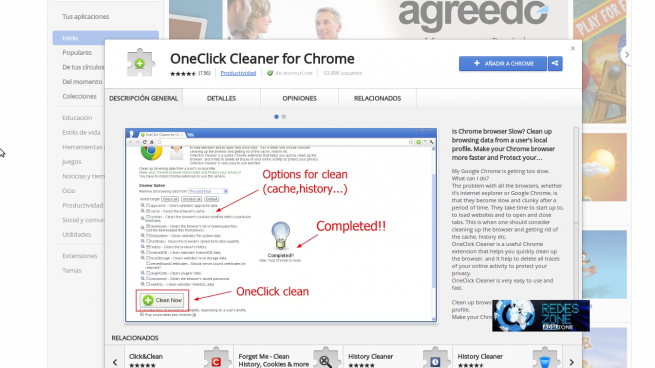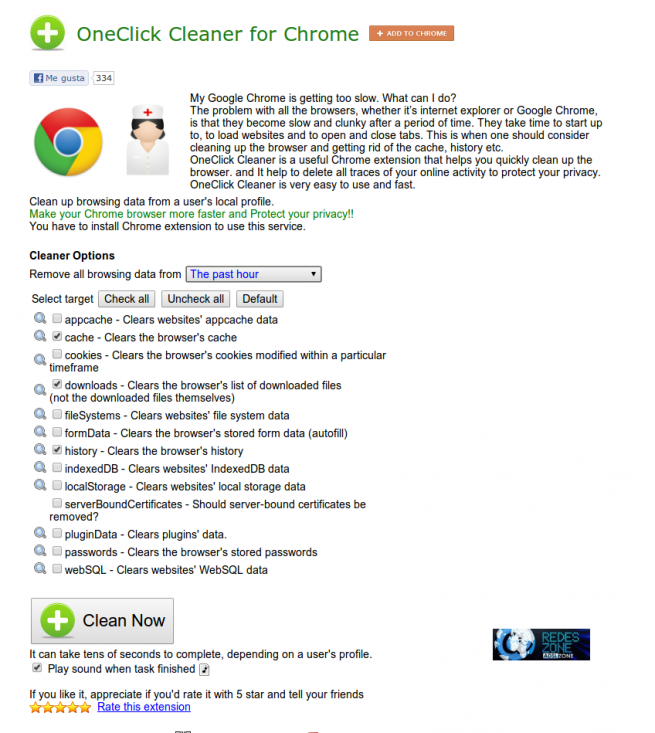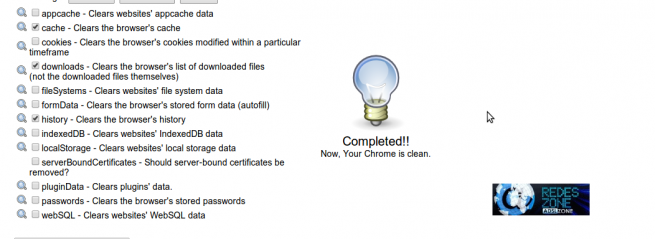Google Chrome es uno de los navegadores web más utilizados y extendidos a día de hoy, sin embargo, cuanto más navegamos por la red más archivos temporales y basura se van guardando en nuestro equipo haciendo que tanto el navegador como el equipo en general funcionen de una forma más lenta y pesada.
En este manual os vamos a enseñar a limpiar estos archivos temporales.
Existen programas muy potentes para realizar una limpieza completa de nuestro equipo eliminando todo tipo de archivos temporales como es el caso de Ccleaner pero existe una extensión de Chrome que nos permitirá realizar una limpieza completa del navegador de una forma rápida y sencilla sin tener que instalar programas externos.
Dicha extensión se llama One Click Cleaer y está disponible para descargar desde la Chrome Web Store.
One Click Cleaner nos permite borrar:
- Caché de aplicaciones web.
- Caché del navegador.
- Cookies del navegador.
- Lista de descargas (no las descargas en sí).
- Datos de las páginas webs visitadas.
- Formularios guardados.
- Historial.
- Bases de datos indexadas.
- Certificados de páginas web.
- Datos de los plugins utilizados.
- Contraseñas guardadas.
- Los datos webSQL almacenados.
Instalamos la extensión haciendo click sobre el botón «añadir a chrome» y nos aparecerá un icono a la derecha de la omnibarra o barra de direcciones.
Pulsamos sobre el icono y nos abrirá una web donde nos permite elegir los apartados a borrar. En el apartado «Remove all browsing data from» podemos elegir el periodo de tiempo desde el que queremos borrar. Debajo elegiremos los apartados que queremos borrar. Una vez tengamos seleccionados los datos a borrar y el tiempo haremos click sobre el botón «Clean now» y se borrarán los mencionados datos.
Tras unos instantes nos mostrará un aviso. Reiniciamos Chrome y ya tendremos nuestro navegador como nuevo.
¿Conocíais esta herramienta? ¿O simplemente usáis la que viene con Google Chrome por defecto?